
Hoe Apple CarPlay aan te sluiten en te gebruiken
Share
Naarmate Apple CarPlay populairder wordt, vragen meer bestuurders zich af hoe ze het in hun auto kunnen installeren. We hebben eenvoudig te volgen instructies samengesteld voor het instellen en gebruiken van Apple CarPlay in uw auto. Laat dit feest beginnen.

- Verbinding maken
- Houd rekening met de beperkingen van CarPlay. Je zou CarPlay kunnen zien als een tweede scherm voor een deel van de functionaliteit van je iPhone. CarPlay gebruikt de GPS van uw iPhone voor het in kaart brengen in plaats van de ingebouwde GPS van de auto, aangezien uw iPhone nog steeds al het werk aankan. CarPlay is ook niet compatibel met de instellingen van uw auto, zoals de interieurverlichting. CarPlay daarentegen is bedoeld om u handsfree toegang te geven tot iPhone-functies die u het meest zult gebruiken tijdens het rijden, zoals kaarten, muziek, telefoon, podcasts, enzovoort. Om CarPlay te gebruiken, moet u een iPhone 5 of nieuwer hebben.
- Controleer nogmaals of uw auto-ontvanger compatibel is. CarPlay is beschikbaar in meer dan 600 automodellen. De meeste autoradiodealers kunnen een ontvanger van derden installeren als uw auto geen CarPlay-compatibel infotainmentsysteem heeft.
- Sluit je iPhone aan op de ontvanger.
- Start de CarPlay-software op uw ontvanger.
- Druk op de knop Doorgaan op de auto-ontvanger.
- Lees de overeenkomsten en druk op Akkoord.
- Tik op Doorgaan nadat u 911 Assist hebt ingeschakeld (optioneel).
- Tik op Toestaan op je telefoon.
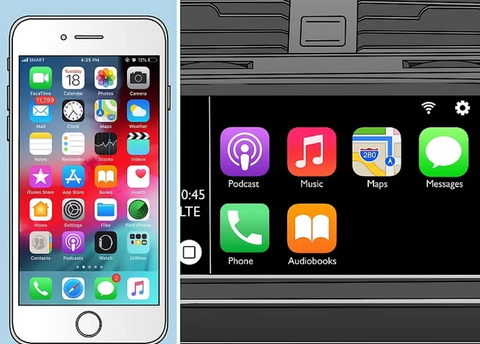
- Aan de slag met CarPlay
- Gebruik het touchscreen in uw auto om door het systeem te navigeren.
- Veeg naar links of druk op het pictogram met acht vierkantjes om je applicaties te zien.
- Druk op het pictogram met een groot vierkant en drie rechthoeken om terug te keren naar het widgetscherm.
- Gebruik fysieke bedieningselementen en ingebouwde knoppen. CarPlay werkt met elk infotainmentsysteem dat knoppen of andere tactiele bedieningstechnieken bevat. Schakel tussen de CarPlay-opties door aan de knop te draaien en druk vervolgens op de knop om er een te kiezen.
- Bedien CarPlay handsfree met Siri.
- Om terug te keren naar het systeem van uw auto, tikt u op het pictogram met het logo van de auto.
- Telefoneren
- Start Siri.
- Zeg "Bel naam" of "Bel telefoonnummer" en Siri zal het nummer bellen.
- Gebruik je autoradio om te bellen. De oproep wordt ontvangen via de luidsprekers in uw auto.
- Gebruik de knop Ophangen op het CarPlay-scherm om het gesprek te beëindigen. Een deel
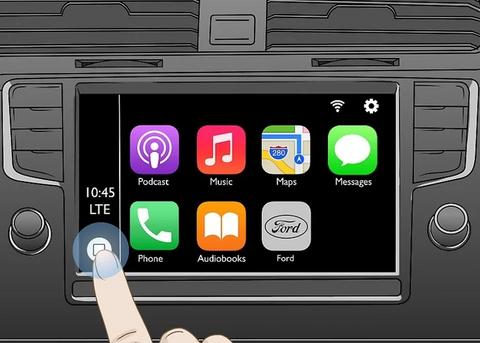
- Routebeschrijvingen
- Activeer Siri. Met slechts een paar opdrachten kan Siri sites lokaliseren en routebeschrijvingen voor u genereren. Je hoeft niet weg te kijken van de weg.
- Zeg "Geef me de weg naar (Locatie)". Een adres, een stad of een oriëntatiepunt kunnen allemaal worden gebruikt.
- Maak gebruik van Siri om dingen in de buurt te zoeken. Hiermee kunt u lokale vestigingen zoals benzinestations of cafés lokaliseren.
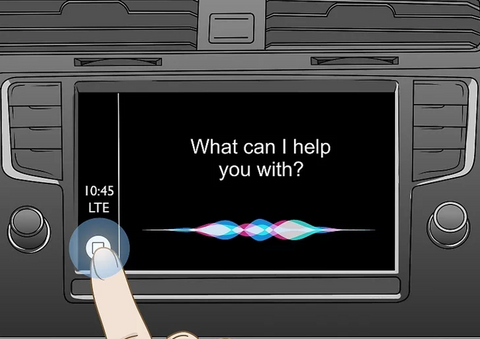
- Aan het luisteren naar de muziek
- Zorg ervoor dat je iPhone muziek of een streamingdienst heeft.
- Siri openen.
- Vertel Siri om de muziek aan te zetten. Siri begrijpt een breed scala aan muziekgerelateerde verzoeken, dus je kunt Siri vrijwel alles vragen om alles af te spelen. Met 'Muziek op artiest afspelen' begint u bijvoorbeeld een afspeellijst met nummers van die artiest.
- Regel het afspelen met Siri. Als je je huidige afspeellijst in willekeurige volgorde wilt afspelen, zeg je 'Schakel shuffle in'. Als je wilt stoppen met het afspelen van muziek, zeg je 'Pauze' of 'Stop' en zeg je 'Afspelen' om het opnieuw te starten. Door op de pictogrammen op de Apple Music-widget op het CarPlay-scherm te drukken, kunt u ook pauzeren, afspelen, teruggaan of naar het volgende nummer gaan.
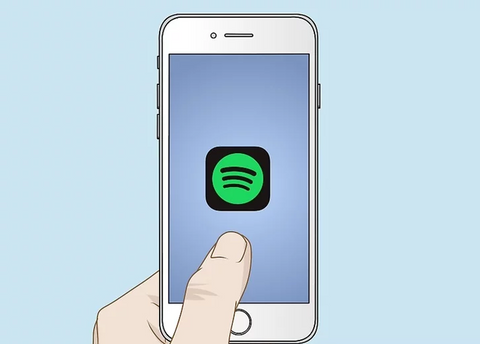
Wired CarPlay is best geweldig, en draadloze CarPlay is nog indrukwekkender. Als uw auto de bekabelde carplay-functie heeft maar geen draadloze carplay, is de Carply-dongle van One Car Stereo wordt sterk aanbevolen voor veel meer functies.
